The Long Dark ialah permainan video survival FPS yang dibangunkan dan diterbitkan oleh Hinterland Studios. Permainan ini dikeluarkan pada Linux, Windows, MacOS, Xbox One, PS4 dan Nintendo Switch. Berikut ialah cara memainkannya pada desktop atau komputer riba Linux anda.

Mendapatkan The Long Dark berfungsi pada Linux
The Long Dark ialah permainan Linux asli. Walau bagaimanapun, versi Proton berfungsi lebih baik pada Linux. Untuk menggunakan versi Proton The Long Dark di Linux, anda perlu memasang klien Steam.
Untuk menyediakan klien Steam pada Linux, buka tetingkap terminal. Anda boleh membuka terminal dengan menekan Ctrl + Alt + T pada papan kekunci. Atau dengan mencari "Terminal" dalam menu apl.
Setelah terminal dibuka, pemasangan boleh dimulakan. Menggunakan arahan di bawah, sediakan apl Steam pada Linux.
Ubuntu
Jika anda menggunakan Ubuntu, anda akan dapat memastikan apl Steam berfungsi menggunakan arahan pemasangan apt berikut .
sudo apt install steam
Debian
Pada Debian, anda perlu memuat turun pakej Steam DEB terkini ke komputer anda untuk memasangnya. Anda boleh memuat turun versi terbaru Steam ke komputer anda menggunakan arahan muat turun wget .
wget https://steamcdn-a.akamaihd.net/client/installer/steam.deb
Selepas memuat turun keluaran terbaru Steam ke sistem Debian anda, anda boleh memasangnya menggunakan arahan dpkg di bawah.
sudo dpkg -i steam.deb
Dengan pakej Steam DEB yang dikonfigurasikan pada sistem anda, anda perlu membetulkan sebarang isu pergantungan yang berlaku semasa pemasangan pakej. Untuk melakukan itu, jalankan perintah apt-get install -f berikut .
sudo apt-get install -f
Arch Linux
Steam tersedia untuk pengguna Arch Linux; walau bagaimanapun, anda perlu mendayakan repo perisian "multilib" terlebih dahulu. Untuk berbuat demikian, buka fail /etc/pacman.conf dalam editor teks (sebagai akar).
Setelah fail teks dibuka, cari "multilib" dan alih keluar simbol # dari hadapan baris pertama dan kedua. Simpan dan tutup editor apabila selesai. Kemudian, jalankan arahan pacman -Syy .
sudo pacman -Syy
Akhir sekali, pasang Steam menggunakan arahan pacman -S .
sudo pacman -S wap
Fedora/OpenSUSE
Jika anda menggunakan Fedora Linux atau OpenSUSE Linux, apl Steam tersedia melalui repositori perisian yang disertakan dalam sistem pengendalian anda. Walau bagaimanapun, versi Steam Flatpak berfungsi dengan lebih baik pada OS ini, jadi kami mencadangkan untuk mengikuti arahan tersebut.
Flatpak
Untuk mendapatkan Steam berfungsi sebagai Flatpak, anda mesti terlebih dahulu mendayakan masa jalan Flatpak. Anda boleh mendayakannya dengan mengikuti panduan persediaan kami . Setelah masa jalan Flatpak disediakan, masukkan dua arahan di bawah untuk memasang Steam.
flatpak remote-add --if-not-exists flathub https://flathub.org/repo/flathub.flatpakrepo
flatpak pasang flathub com.valvesoftware.Steam
Dengan apl Steam dipasang pada komputer anda, bukanya dan log masuk ke akaun anda. Kemudian, ikuti arahan langkah demi langkah di bawah untuk membolehkan The Long Dark berfungsi di Linux.
Langkah 1: Buka menu "Stim" di dalam apl Steam untuk mengakses kawasan menu Steam. Kemudian, cari butang "Tetapan", dan klik padanya untuk membuka kawasan tetapan Steam.
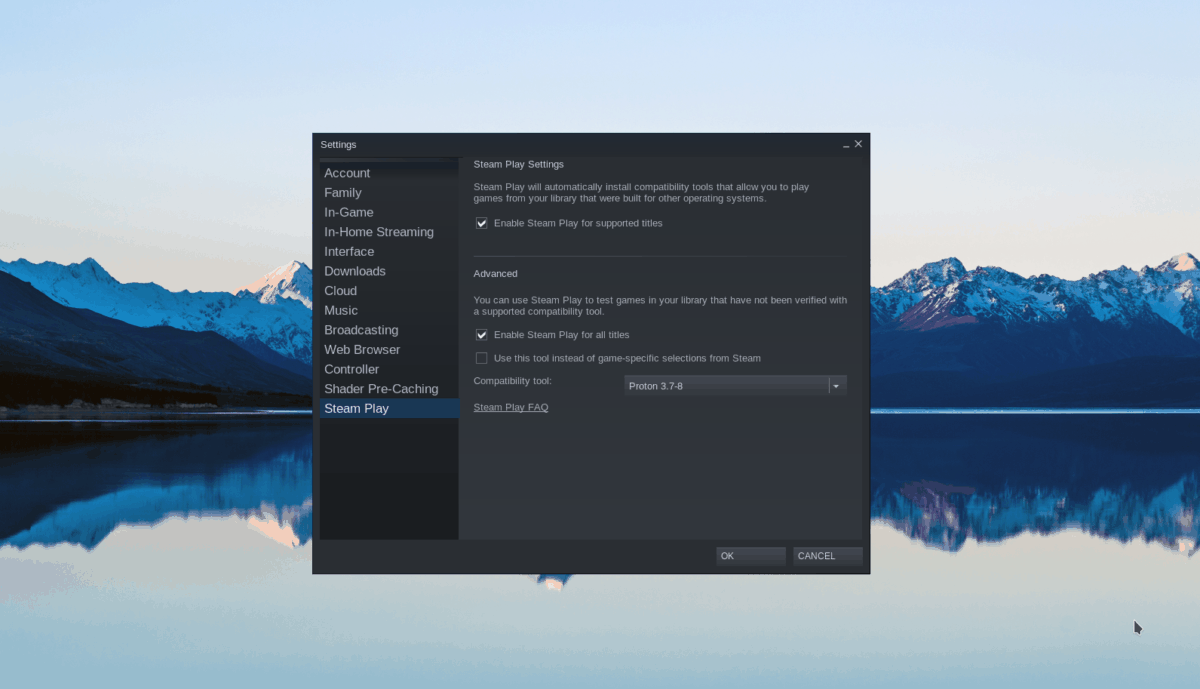
Di dalam menu Steam, pilih bahagian "Steam Play", dan tandai ketiga-tiga kotak yang tersedia pada halaman. Kemudian, tetapkan versi Proton kepada "Eksperimen". Klik "OK" untuk mengesahkan tetapan anda.
Langkah 2: Cari butang "Kedai" dalam aplikasi Steam, dan klik padanya untuk mengakses kedai Steam. Pilih kotak carian dan taip "The Long Dark." Tekan kekunci Enter untuk melihat hasil carian kedai Steam.
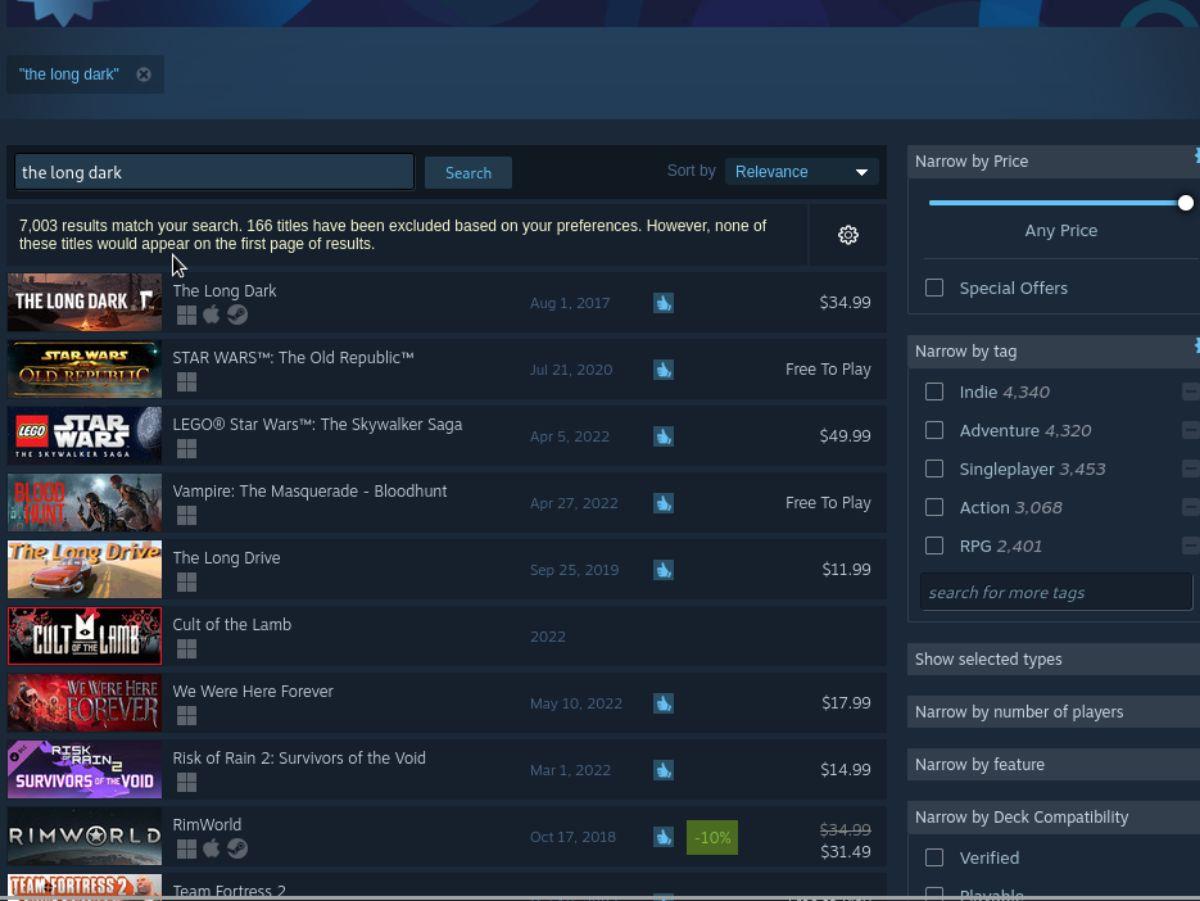
Langkah 3: Lihat hasil carian untuk "The Long Dark" dan klik padanya untuk mengakses halaman kedai Steam permainan. Setelah anda memilih halaman kedai Steam The Long Dark, cari butang "Tambah ke troli" hijau.
Pilih "Tambah ke troli" untuk menambah The Long Dark pada troli Steam anda. Kemudian, klik pada keranjang Steam untuk membeli The Long Dark untuk komputer anda.
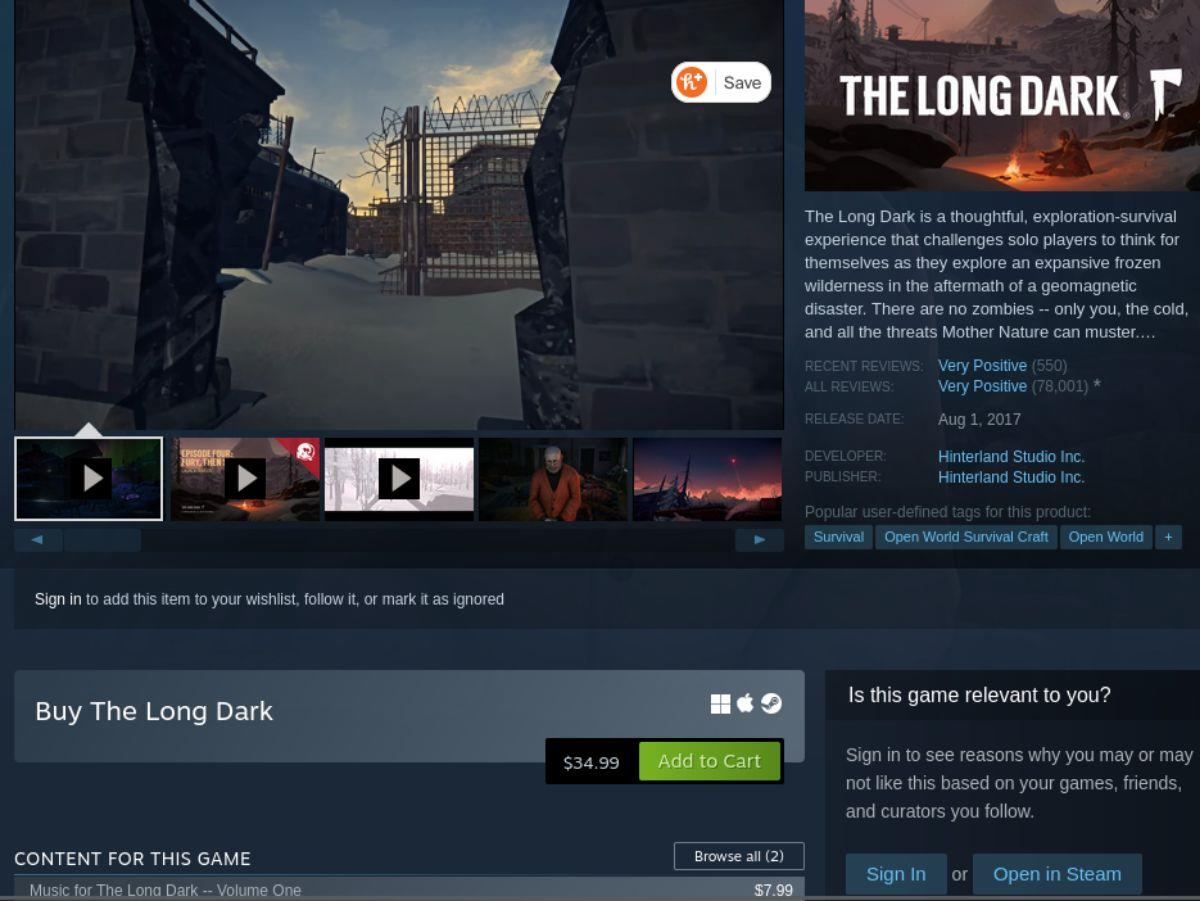
Langkah 4: Cari butang "Perpustakaan" di dalam Steam dan pilihnya untuk mengakses perpustakaan permainan Steam anda. Kemudian, cari melalui perpustakaan Steam anda untuk "The Long Dark."
Klik kanan pada "The Long Dark," dan pilih "Properties" dalam menu klik kanan. Kemudian, pilih pilihan "Keserasian" dan tandakan "Paksa penggunaan alat keserasian Steam Play tertentu."
Langkah 5: Pastikan menu lungsur turun "Keserasian" ditetapkan kepada "Percubaan Proton." Kemudian, tutup menu klik kanan, dan pilih butang "INSTALL" biru untuk memuat turun dan memasang The Long Dark pada Linux.

Langkah 6: Setelah The Long Dark selesai dipasang pada PC Linux anda, butang "INSTALL" biru akan menjadi butang "MAIN" hijau. Klik pada butang "MAIN" untuk memulakan permainan pada PC Linux anda.


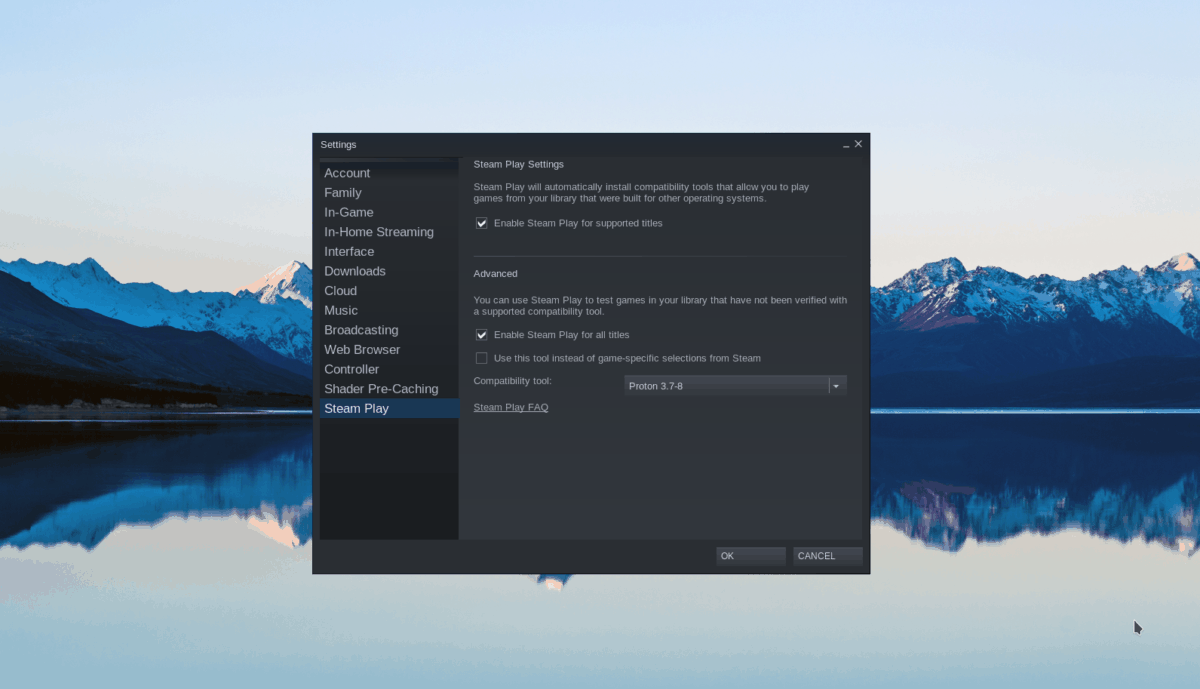
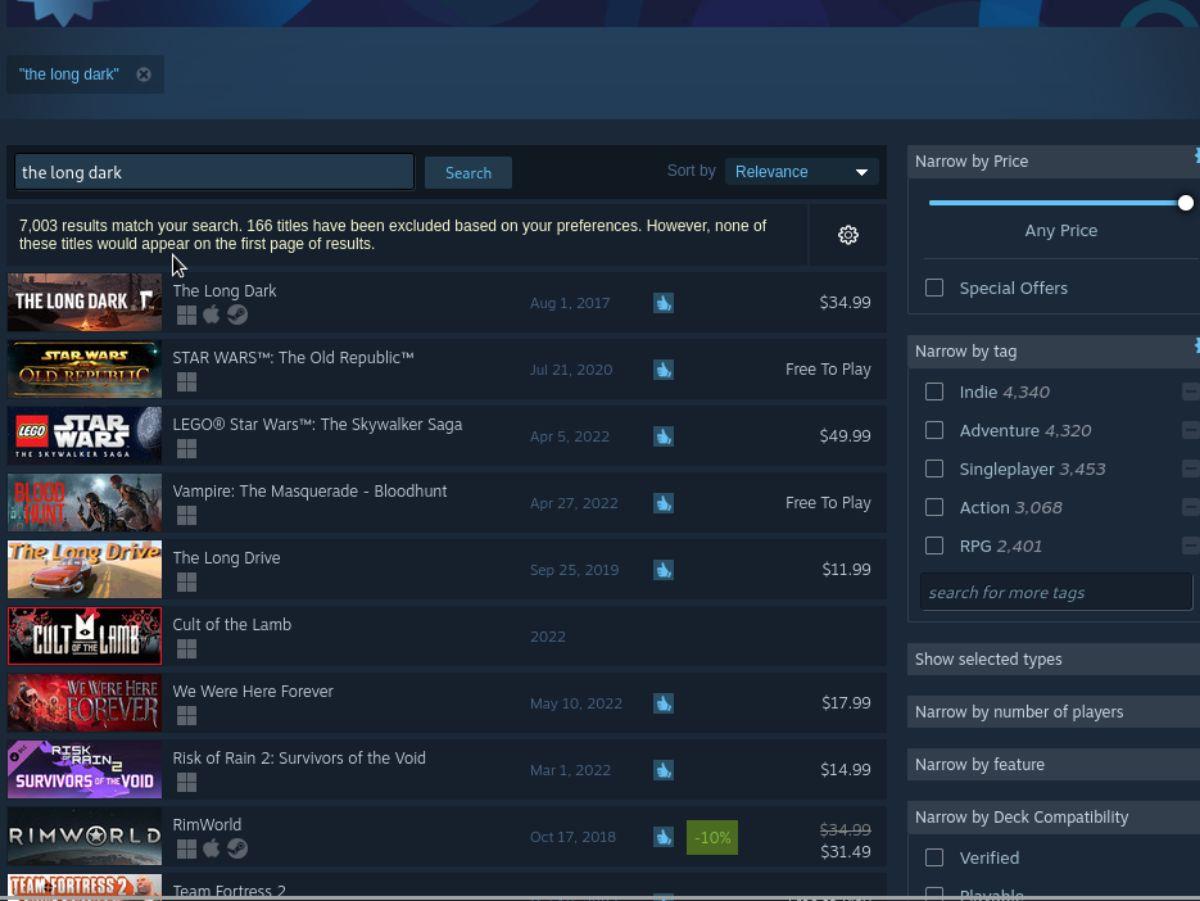
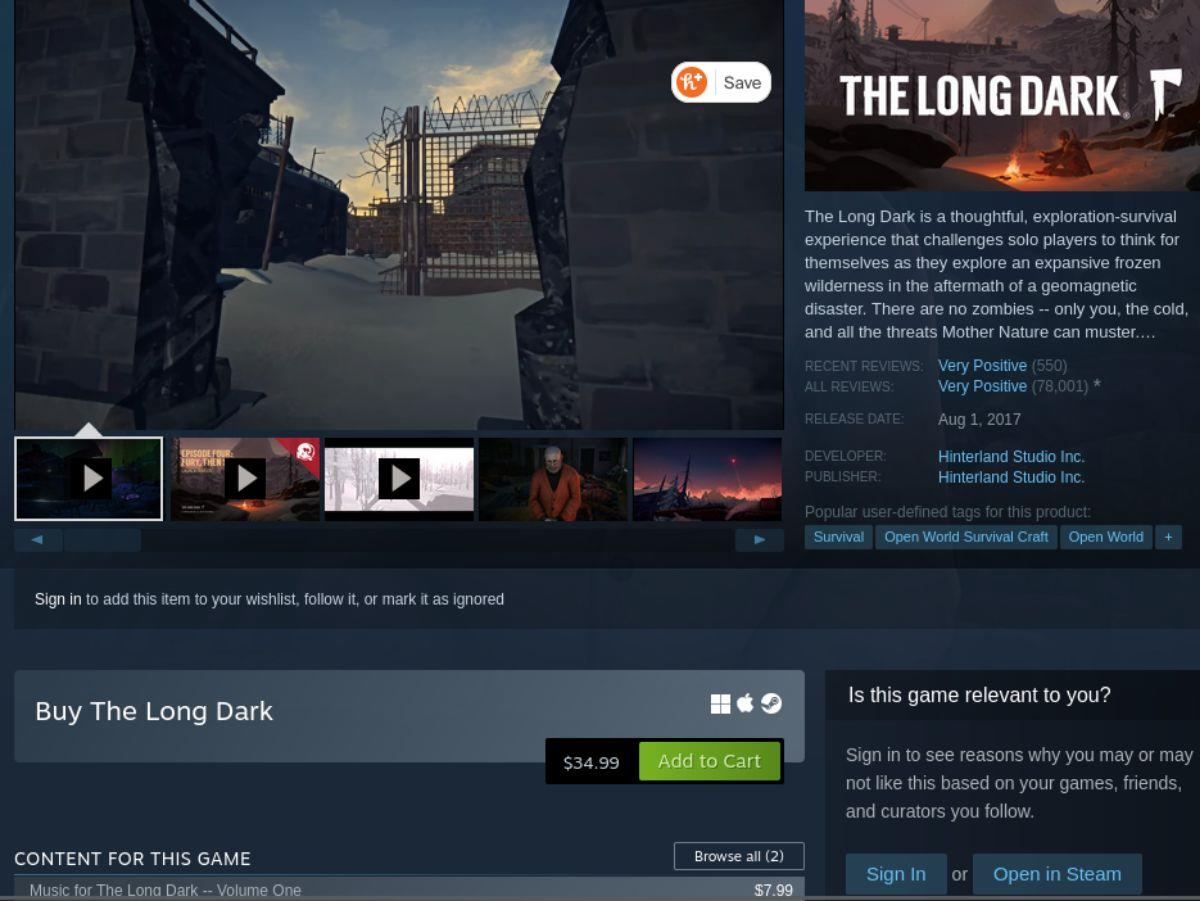



![Muat turun FlightGear Flight Simulator Secara Percuma [Selamat mencuba] Muat turun FlightGear Flight Simulator Secara Percuma [Selamat mencuba]](https://tips.webtech360.com/resources8/r252/image-7634-0829093738400.jpg)




